- 「FBAの在庫保管手数料や配送代行手数料ってよくわからないよ!」
- 「Amazonで出品するときの経費とか利益ってどうやって計算するの?」
って悩む電脳せどり初心者はきみだけじゃない。
実は、電脳せどりで稼ぐ人みんなが活用しているツールがあるんだ。
それが「FBA料金シミュレーター」だ☆
Amazonの販売手数料やカテゴリー成約料を計算してくれたり、FBAで出品したときの手数料をだしてくれる。自己配送の利益や利益率もわかるから最高だぜ。
数字だけじゃなくて、グラフでも見れるから、「FBAでの出品と自己配送での出品と、どちらが稼げるのか?」も一目瞭然だ。
今回は電脳せどり必須アイテム「FBA料金シミュレーター」をご紹介するぞ!使い方もちゃんと画像付きで解説するから心配いらないからな。よし、いくぞ!
目次
FBA料金シミュレーターとは?Amazonでの販売利益やFBA手数料を自動計算してくれるツール☆
出典元:Amazonセラーセントラル「FBA料金シミュレーター」
FBA料金シミュレーターは、Amazonで出品して販売するときの経費や利益を自動で計算してくれるツールだぞ。
Amazonでの販売価格や仕入れ価格を入力すると、販売手数料やカテゴリー成約料、出品者(電脳せどらー)の利益を一瞬でだしてくれるんだ。
FBA料金シミュレーターっていう名前だけあって、在庫保管手数料や配送代行手数料も、商品のサイズや重量から料金だけを教えてくれるんだな。
しかもFBA発送だけじゃなくて、自己発送での利益も計算してくれるから、配送方法の検討にも使えるんだぜ。
Amazonに出品して電脳せどりで稼ぐなら、必須ツールだからぜひきみも使ってみてほしいんだ!
ということで、FBA料金シミュレーターの説明はこのへんにして、詳しい使い方を解説していくぞ。
FBA料金シミュレーターの使い方を画像付き解説コーナー!
Amazonセラーセントラルで開くと回数無制限になるぞ!ゲストは1日5回まで…
出典元:Amazonセラーセントラル「FBA料金シミュレーター」
FBA料金シミュレーターは、「Amazonセラーセントラル」にログインして使うか、「ゲスト」として使うか、どちらかを選べるぞ。
Amazonセラーセントラルにログインすると、何回でも商品の料金シミュレーションをできるんだ。
ゲストはAmazonの出品アカウントを持っていなくても誰でもFBA料金シミュレーターを使えるんだな。ただ、ゲストは1日5回までの制限があるんだ。
商品の仕入れは利益がでそうな商品を何個も何個も調べることになる。スキマ時間に1個でもちょっと調べようとしたら何回もFBA料金シミュレーターを開くぞ。
利益のでる可能性を1つでも逃さないために、FBA料金シミュレーターを使える回数は無制限にしておいた方がいい。
だからFBA料金シミュレーターを使うときは、「Amazonセラーセントラル」にログインして使うことをおすすめするな。
出典元:Amazonセラーセントラル「FBA料金シミュレーター」
ちなみに、Amazonセラーセントラルにログインして開いた「FBA料金シミュレーター」はこれだ!
画面はどちらも同じ。違いとしては、上にAmazonセラーセントラルと表示されていたり、検索バーがあるくらいだな。
FBA料金シミュレーターとしては、特に支障がない範囲だから気にするほどじゃないよ。
FBA料金シミュレーターを使ってみよう!まずは商品を検索する。
出典元:Amazonセラーセントラル「FBA料金シミュレーター」
さてじゃあ、FBA料金シミュレーターを使ってみよう!
まずは上の方に「Amazon.jpで商品を検索する」ってところだ。
出典元:Amazonセラーセントラル「FBA料金シミュレーター」
FBA料金シミュレーターを使うときは、この「Amazon.jpで商品を検索する」っていうところをよく使うぞ。
ここにASINコードやJANコード、キーワードなどを入力して、商品を検索するんだ。ASINやJANの他には、UPCやEAN、ISBNも使えるな。
また左側に「ASINまたはキーワード」ってところをクリックすると、「SKU」にすることもできるんだ。
おれはFBA料金シミュレーターはAmazonのツールだから、「ASIN」コードを使うようにしてるぞ。Amazonの商品には絶対ASINがついてるはずだからな。
出典元:Amazonセラーセントラル「FBA料金シミュレーター」
経費や利益はいくらくらいになるのか?この商品でやってみよう。
現在のアマゾンの価格は、3,274円。
楽天市場に1,235円で売っているショップがあったんだ。単純計算での価格差は2,039円だな。
さてここから手数料や送料、梱包材などの経費を諸々差し引いたらいくらの利益がでるのか?レッツゴー!
出典元:Amazonセラーセントラル「FBA料金シミュレーター」
今度はコピーしたASINコードを、FBA料金シミュレーターの「Amazon.jpで商品を検索する」のところにペースト(貼り付け)をするんだ。
出典元:Amazonセラーセントラル「FBA料金シミュレーター」
じゃじゃん!
- 商品名
- ASINコード
- 箱の寸法
- 商品重量
ってこれ、FBAの料金で詳しく書いた「在庫保管手数料」と「配送代行手数料」に必要な情報なんだな。
商品のサイズなんて小数点以下4ケタまで表示されているぞ。
ちなみに、Amazonの商品ページに掲載されている梱包サイズは「20.2 x 16.8 x 14.7 cm; 1.5 g」だ。
実はAmazonの商品ページよりFBA料金シミュレーターの方が細かいデータがわかるっていうね。重量なんて3.5kgも差があるし・・・。
「在庫保管手数料」はアマゾンの倉庫で保管してもらう料金。
「配送代行手数料」は梱包や発送手続きをしてもらう料金だよ。
詳しくはFBAの料金を解説している記事に書いているから、こっちをみてね。
→Amazonで絶対かかるFBAの料金。在庫保管手数料と配送代行手数料。はこちら
出典元:Amazonセラーセントラル「FBA料金シミュレーター」
↑FBA料金シミュレーターの画面を拡大してみると、こうなっているんだ。
- 出品者出荷は、「自己配送」のときのシミュレーション。
- Amazonから出荷は、「FBA発送」のときのシミュレーション。
FBAだと手数料が高くて利益が全然残らないときもあるある。電脳せどり初心者のうちは、失敗も多いし、資金がまだ少ないもんな。
FBA料金シミュレーターなのに、自己配送とFBA発送、両方のシミュレーションをできるって便利だよな。
自己配送のときは、左側の項目に入力するぞ。
- 商品価格→Amazonで販売する価格
- 配送料→商品を送るときの送料(お客様負担分)
- 出品者出荷の費用→自己配送するときの経費(このあと詳しく解説するよ。)
- 商品原価→仕入れする価格(楽天市場やYahoo!ショッピングなど)
FBA発送のときは、右側の項目に入力するぞ。
- 商品価格
- Amazonへの納品
- 商品原価
※梱包や送料、お問い合わせなどの経費は、フルフィルメント By Amazon(FBA)の手数料として、後で表示されるんだ。
自己発送の経費は「出品者出荷の費用」に送料や梱包材など大体の金額を入力する。
出典元:Amazonセラーセントラル「FBA料金シミュレーター」
自己配送のときは、梱包や発送を自分でやることになる。そしてひとりでやるには量が多くなってきたら、外注さんにだしたりアルバイトさんにやってもらうことになるな。
梱包や発送、外注などの経費をまとめて「出品者出荷の費用」として表示されるんだ。
でもな、まとめて出品者出荷の費用として表示されるけど、入力は細かくわけて計算できるぞ。
「こちらをクリック」をクリックするよ。
出典元:Amazonセラーセントラル「FBA料金シミュレーター」
そしたらFBA料金シミュレーターに小さな画面がでてくるぞ。
- 労賃→外注さんやアルバイトさんの人件費。ひとりで作業する、家族でやるなら入力ナシでOK。
- 梱包材→ダンボールや封筒、クッション材や防水フイルム、ガムテープやセロハンテープなど、梱包するときに使うものの代金。
- 購入者への出荷→商品を送るときに実際にかかる送料。
- カスタマーサービス→お問い合わせや返品対応などの料金。入力ナシでOK。
梱包材は、商品に対して何を使って発送するか?を考えて、大体の金額を入力しよう。
送料は、自宅の地域から商品を送るとき、いくらくらいかかるのかを入力しよう。
梱包材と送料はどちらも大体の金額で大丈夫。だけど、この金額次第で増えたり減ったり利益に影響するから気を付けてね。
出典元:Amazonセラーセントラル「FBA料金シミュレーター」
はじめての出品だったり、梱包材や送料がよくわからない場合は、「出荷費用の詳細がわかりません」にチェックするんだ。
そうすると、「出荷費用の概算」になって細かい内訳は気にしないで、大体いくらか金額を入れることができるぞ。
※ただここだけの話、チェックをつけないで、労賃や梱包材など1個の項目だけに入力しても同じことなんだけどな。
出典元:Amazonセラーセントラル「FBA料金シミュレーター」
商品価格や送料、商品原価などを入力したら、「計算」をクリックしよう。
配送料や出品者出荷の費用、Amazonへの納品はあとでも入力できるから、あまり深く悩む必要はないぞ。
おれはとりあえず商品価格と商品原価さえ入っていればOKとするな。
FBA料金シミュレーターで利益や経費が丸わかり!グラフで視覚的にチェックもできるぜ。
出典元:Amazonセラーセントラル「FBA料金シミュレーター」
すると!手数料や利益がもう計算されている!隣にはグラフまで一瞬でできてるぞ!!
出典元:Amazonセラーセントラル「FBA料金シミュレーター」
まずは左側、自己配送とFBA発送したときの手数料や利益の計算からみてみよう。
売上合計が計算されてからのAmazon販売手数料。そして経費がでてきて、差引した利益。さらに商品仕入れ価格を引いて、最終的な利益と利益率ね。
ちなみに純利益と純利益率は、黒字だと文字色が緑色、赤字だと文字色が赤色になるぞ。
この計算結果がでてから、送料や梱包材などの経費を修正することもできるんだ。経費を修正したときはまた「計算」をクリックすると反映された金額で再計算されるぞ。
出典元:Amazonセラーセントラル「FBA料金シミュレーター」
そして右側には、計算結果を元にグラフもできあがってるぞ。
FBA料金シミュレーターにでてくるグラフは4種類。
- 売上
- 費用(コスト)
- 出品者の利益
- 純利益
グラフは視覚的にもチェックできるからいいよな~。数字だけだとなんだかイメージできないこともあるし・・・。
一番大事なのは「純利益」!そして純利益を増やすために、「売上」をできるだけ上げて、「費用(コスト)」をできるだけ下げたいところだな。
FBAの手数料はFBA料金シミュレーターにお任せ!覚えなくてもいいんだぜ。
出典元:Amazonセラーセントラル「FBA料金シミュレーター」
FBAで出品すると「在庫保管手数料」と「配送代行手数料」が絶対発生する料金だ。
だけど、FBAの料金計算で必要なサイズや重さは、Amazonの商品情報からFBA料金シミュレーターが自動取得する。そして取得した商品情報を元に、FBAの手数料も算出されるんだな。
だからFBAの在庫保管手数料と配送代行手数料の計算方法や式を覚えたり理解する必要はないからな。
- 「在庫保管手数料や配送代行手数料の仕組みがわからない。」
- 「何を基準に、どうやってFBA手数料の計算をしているのか?」
っていうことなら、別の記事にまとめてあるからこっちを参考にしてくれな。




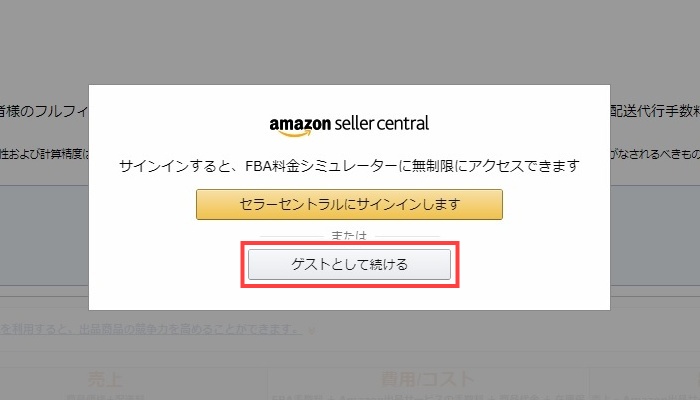
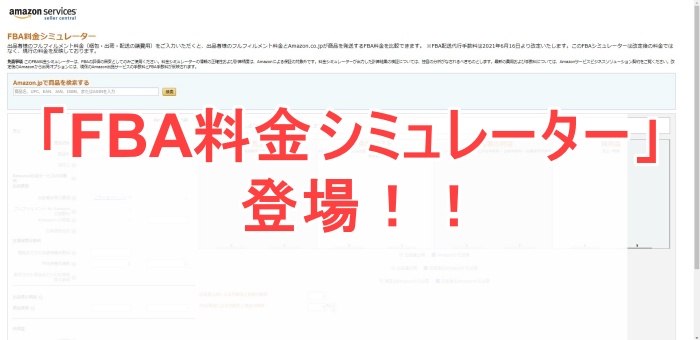
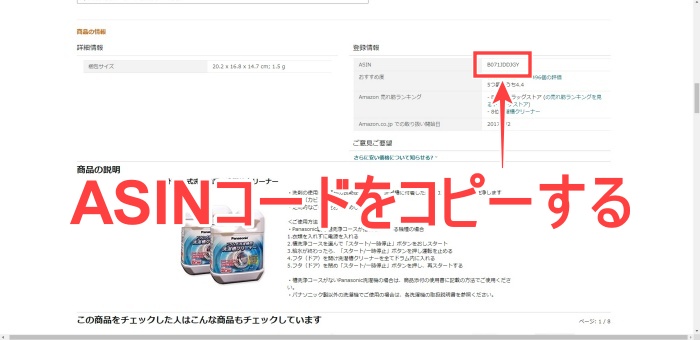
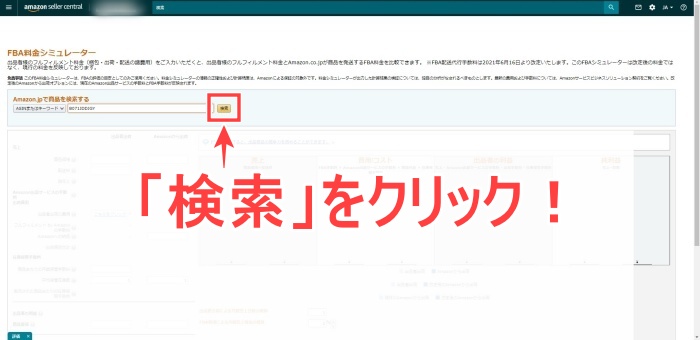
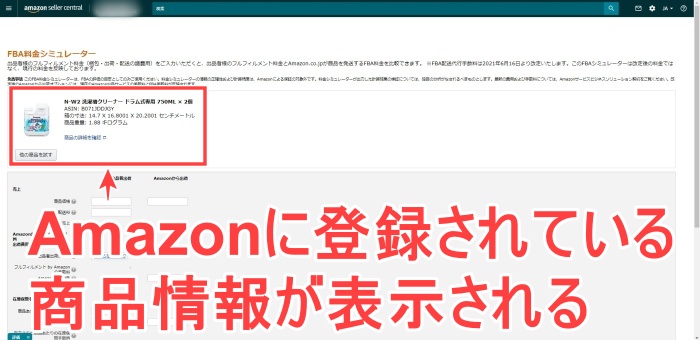
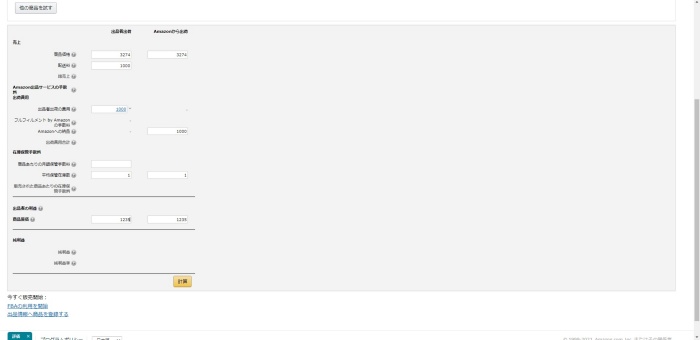












コメントを残す